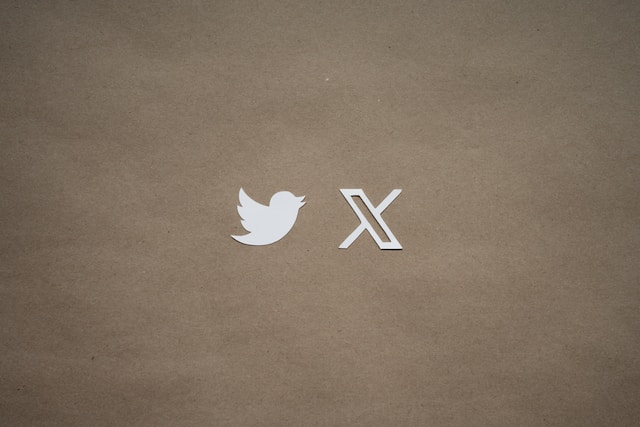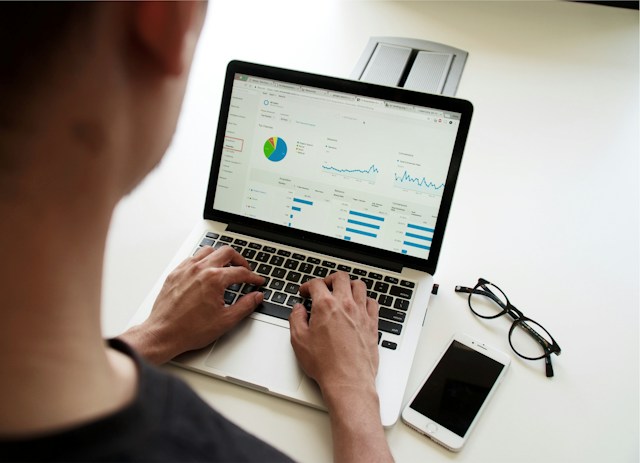Şu anda X olarak bilinen Twitter, insanların görüşlerini ve ilgi alanlarını kısıtlama olmaksızın paylaşmalarına izin vermesiyle popülerdir. Çoğu Twitter kullanıcısı, platformu tweetlediği orijinal içeriklerle kitlesinin ilgisini çekmek için kullanıyor. Bazıları ise içeriği görüntülemek ve retweet etmek için kullanıyor. Amaç ne olursa olsun, herkes tweetlerinin büyük yankı uyandırmasını bekler. Ne yazık ki bazen durum böyle olmayabilir. Etkileşimi düşük olan tweetleri kaldırmaya karar verebilirler.
Takipçilerinizin ilgisini çekmeye çalışırken, bazen bazı insanların dünyayı farklı gördüğünü unutabilirsiniz. Aynı zamanda, paylaşımlarınızdaki diğer tüm görüşleri kasıtlı olarak görmezden gelebilirsiniz. Eylemlerin sonuçları vardır ve tartışmalara yol açabilirsiniz. Kendinizi bu durumda bulursanız, en iyi çözümünüz bunu başlatan tweetleri kaldırmaktır. Peki ama bunu nasıl yapacaksınız? Bu makale, süreci tamamlamak için ayrıntılı bir kılavuz sunmaktadır.
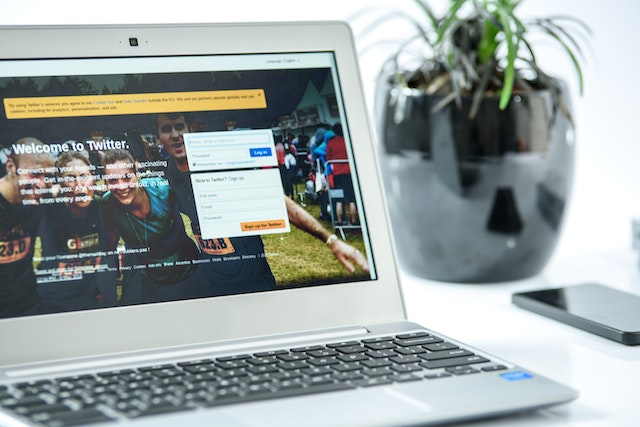
İçindekiler
Tweet Nasıl Kaldırılır: İstenmeyen Bir Gönderiyi Silme Adımları
Bazen tweetlerle ilgili fikrinizi değiştirebilir veya bazı metinleri düzenlemeniz gerekebilir. Ne yazık ki, daha önce Twitter olarak bilinen X, kullanıcıların tweetleri düzenlemesine izin vermiyor. Ancak, platform bir tweet'i silmek ve yeni bir tane hazırlamak için basit adımlar sağlar. Elde etmek istediğiniz sonuca bağlı olarak bir veya birden fazla tweet'i kaldırmaya karar verebilirsiniz. Ama önce, herhangi bir cihazda bir tweet'i nasıl kaldıracağınızı öğrenmeniz gerekiyor.
Mobil Uygulama ile Bir Tweeti Nasıl Kaldırabilirsiniz?
Mobil cihazlar daha erişilebilir olduğundan, çoğu kullanıcının mobil için Twitter'ı tercih etmesi normaldir. Bu nedenle, istenmeyen gönderileri silmek için uygulamada gezinmek çok önemlidir. İşte bunu sekiz adımda nasıl yapacağınız:
- X mobil uygulamasını akıllı telefonunuza indirin ve yükleyin.
- Uygulamayı başlatın ve kimlik bilgilerinizle oturum açın.
- Ekranın sol üst köşesindeki dairesel profil resmine dokunun. Ekranda bir menü belirecektir.
- Listenin en üstünden "Profil" seçeneğini seçin. Profil bilgilerinizi ve önceki tüm gönderilerinizin bir listesini göreceksiniz.
- Kaldırmak istediğinizi bulmak için listede ilerleyin ve üzerine dokunun.
- Seçilen tweet'in sağ üst köşesindeki üç nokta simgesine dokunun. Ekranda bir açılır menü belirecektir.
- Seçenekler listesinden "Tweeti Sil "e dokunun. Eyleminizi onaylamanızı isteyen bir açılır pencere ekranda belirecektir.
- Silme işlemini onaylamak için "Sil "e dokunun.
Bu işlem, artık istemediğiniz bir tweet'i otomatik olarak kaldıracaktır. Takipçileriniz ve kamuoyu artık bu tweeti zaman akışlarında görmeyecektir. Şimdi, işlemi masaüstünde nasıl tekrarlayacağımızı görelim.
Twitter'ın Masaüstü Sürümünü Kullanarak Tweet Kaldırma Adımları
X veya Twitter masaüstü kullanıcı arayüzü daha kapsamlı bir görünüme sahiptir. Bu nedenle, bazı kullanıcılar tüm özelliklerde kolay gezinme nedeniyle bunu tercih ediyor. Eğer bir masaüstü kullanıcısıysanız, istenmeyen gönderileri silme adımlarını anlamak sizin için en iyisidir. İşte yedi basit adımda bunu nasıl yapacağınız:
- Herhangi bir masaüstü web tarayıcısında oturum açma sayfasına gidin.
- Hesabınıza erişmek için oturum açma kimlik bilgilerinizi girin. Bu cihazda daha önce oturum açtıysanız hesaba otomatik olarak erişeceksiniz.
- Sol taraftaki gezinti menüsünden "Profil" seçeneğine tıklayın. Profil bilgileriniz ve daha önce tweetlediğiniz içeriklerin listesi ekranda görünecektir.
- Silmek istediğiniz kişiyi bulmak için listeye göz atın.
- Gönderinin sağ üst köşesindeki üç nokta simgesine tıklayın. Bir açılır menü görünecektir.
- Menüden "Sil "i seçin. Seçiminizi onaylamanızı isteyen bir açılır mesaj görüntülenecektir.
- İşlemi tamamlamak için "Sil" üzerine tıklayın.
Bir tweeti hesabınızdan kaldırma işlemini tamamladınız. Ancak bu adımlar yalnızca orijinal ve kopyalanmış gönderileriniz için geçerlidir. Peki, retweetlenmiş bir gönderiyi silmek istiyorsanız ne yapacaksınız?

Retweetlediğim Tweeti Nasıl Kaldırırım? Retweetler Nasıl Geri Alınır
Bazen ilginizi çeken gönderilerle karşılaşabilir ve bunları hedef kitlenizle paylaşmaya karar verebilirsiniz. Gönderileri retweetlemek platformda normaldir. Ancak, sizin bildiğiniz nedenlerden dolayı bunu kaldırabilirsiniz. Peki, retweetlediğim bir tweeti nasıl kaldırabilirim? Neyse ki, bunu yapmanın bir yolu var. İşte beş adımda nasıl yapılacağı:
- X veya Twitter hesabınıza bir masaüstü web tarayıcısı veya mobil uygulama üzerinden erişin.
- Yukarıda belirtilen adımları kullanarak profil bilgilerinize gidin.
- Retweetlerinizi belirlemek için tweet listesinde ilerleyin. Retweetler her zaman bir daireyi işaret eden iki oka benzeyen yeşil bir retweet simgesiyle tanımlanabilir.
- Bir açılır menüye erişmek için retweet simgesini seçin. Simge, her mobil uygulama retweetinin altında ve masaüstü arayüzünün sağ üst tarafındadır.
- Açılır menüden "Retweet'i Geri Al" seçeneğini seçin. Seçilen retweet otomatik olarak hesabınızdan çıkacaktır.
Altı aydan eski retweetler gri bir simgeye sahip olacaktır. Ancak, kullanıcı adınız ve profiliniz onları retweetleyen kişiler listesinde görünecektir. Simgenin yeşile dönmesi için onları tekrar retweetlemeniz gerekir. Ardından, retweetlediğiniz tweetleri kaldırmaya devam edebilirsiniz. Bunun dışında Twitter'da retweetleri nasıl sileceğinizle ilgili diğer detayları öğrenebilirsiniz. Bununla birlikte, tweetlediğiniz her içeriği silmenin en kolay yolunu öğrenmeye devam edelim.
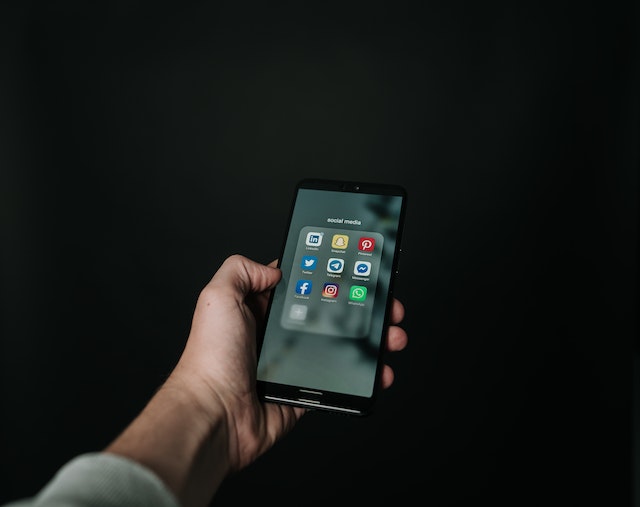
Tüm Tweetler Nasıl Silinir: Tüm Profilinizi Temizleme Yöntemleri
Yukarıda bahsedilen silme işlemlerinin her biri yalnızca tek tweetleri kaldırır. Tüm tweetleri bir kerede silmek için dahili bir özellik veya düğme yoktur. Her bir tweet'i ve retweet'i silmek için işlemi tekrarlamanız gerekecektir. Alternatif olarak, tüm tweetlerinizi tek seferde silmek için üçüncü taraf araçları ve uygulamaları kullanabilirsiniz. Ancak, bu araçlar verilerinize erişmek için Twitter arşivinize ihtiyaç duyacaktır. Dolayısıyla, başlamadan önce arşivinizin indirilmesini talep etmeniz gerekir.
Circleboom ile Tüm Tweetler Nasıl Silinir
Circleboom Twitter yönetim aracı, tweetleri toplu olarak silmek için kullanılan popüler bir ücretsiz hizmet aracıdır. Bu araç, hesabınızı da yönetebilen hepsi bir arada bir Twitter büyüme aracıdır. Birkaç kolay tıklamayla tüm tweetleri ve retweetleri zahmetsizce silmenizi sağlar. Silmek istediğiniz öğeleri filtrelemek için gelişmiş arama özelliğini de kullanabilirsiniz. Öğeleri filtrelemek için anahtar kelimeler ve tarihler gibi parametreler kullanır.
Ne yazık ki Circleboom, Twitter Uygulama Programlama Arayüzü (API) sınırlamaları nedeniyle günde yalnızca 3.200 tweet'e kadar siliyor. Dolayısıyla, bu miktardan daha fazla tweetiniz varsa tweetleri tekrar tekrar kaldırmanız gerekebilir. Ayrıca, bu aracın bir iOS Uygulama sürümü kullanıcıların hesaplarını iPhone'larından yönetmelerine olanak tanır.
İşte dokuz adımda nasıl kullanılacağı:
- Bir web tarayıcısında Twitter hesabınıza giriş yapın.
- Tarayıcıda yeni bir sekme açın ve Circleboom web sitesine gidin.
- Bir Circleboom hesabı oluşturun, ardından "Twitter'ınızı Bağlayın" seçeneğine tıklayın.
- Her iki hesabı birbiriyle senkronize etmek için Twitter hesabınızı doğrulayın.
- Kontrol panelinize erişmek için "Kontrol Paneline Git" üzerine tıklayın.
- Sol kenar çubuğundan çöp kutusu simgesini seçin. Seçeneklerin listesini içeren bir açılır menü göreceksiniz.
- Devam etmek için "Tüm Tweetleri Sil "i seçin.
- Bir sonraki sayfada, arşiv dosyanızı yükleyin ve filtreleyin.
- Silme işlemine devam edin ve tüm gönderilerinizi temizleyin.
İşlemin başarılı olduğunu onaylamak için hesabınıza gidebilirsiniz. Şimdi, kullanabileceğiniz diğer araçları keşfetmeye devam edelim.
TweetEraser ile Tüm Tweetler Nasıl Silinir
TweetEraser, tweetleri toplu olarak silmenize yardımcı olacak bir başka etkili web tabanlı araçtır. Bu uygulamanın ücretsiz planı da 3.200 tweet'e kadar silebilir. Ancak, bir yükseltme için abonelik ücreti ödeyerek daha büyük bir miktarı kaldırabilirsiniz. Standart planı aylık 6,99 $ veya premium planı aylık 9,99 $ olarak seçebilirsiniz. TweetEraser aracı ayrıca tüm tweetleri bulmak ve silmek için gelişmiş filtreler kullanır. Altı basit adımda kullanabilirsiniz:
- Öncelikle TweetEraser web sitesini ziyaret edin ve "Twitter ile giriş yap" seçeneğine tıklayın.
- Twitter kimlik bilgilerinizle bir hesap oluşturun ve tercih ettiğiniz planı seçin.
- Uygulamaya hesabınızı senkronize etme yetkisi verin. Bir kimlik doğrulama kodu alabilirsiniz.
- Kodu verilen alana girin ve "Giriş yap" düğmesine tıklayın. Gerekirse Uygulamaya bir kez daha yetki verin.
- Süreci başlatmak için tweetlerinize gidin ve arşivinizin bir kopyasını yükleyin.
- "Tweetleri Sil" seçeneğine tıklayın ve işlemi sonlandırmak için onayı seçin.
Silme işlemi onaydan sonra otomatik olarak başlayacaktır. Hala eski tweet içeriğiniz olup olmadığını görmek için bir süre sonra hesabınızı kontrol edebilirsiniz. Tweetleri kaldırmanız gerektiğinde bu aracı kullanabilirsiniz.
Twitter Arşiv Silici ile Tweetler Nasıl Kaldırılır
Twitter Archive Eraser, toplu tweetleri başarıyla silmeye yardımcı olan bir başka mükemmel araçtır. Bu uygulama hesabınıza arşiv dosyanız üzerinden erişir. Ücretsiz plan, haftalık 50 tweet'e kadar kaldırmanıza izin verir. Ancak temel plana yükseltmek 2.000'e kadar tweete erişmenizi sağlayacaktır. Daha fazlasını temizlemenizi sağlayan gelişmiş ve premium planlar da vardır. Ayrıca tweetleri tarihlere, anahtar kelimelere ve türlere göre filtreleyebilir ve kaldırabilirsiniz. İşte altı adımda bu uygulamayı nasıl kullanacağınız:
- Uygulamayı Windows veya Mac cihazınıza yükleyin ve başlatın.
- Hesap bilgilerinizle kaydolun.
- Ardından, hesabınızla senkronize etmek için "Uygulamayı yetkilendir" seçeneğine tıklayın.
- Tweetleri sil seçeneğine gidin ve verilerinizi içeren bir ZIP dosyası yüklemek için "Arşiv Yükle "ye tıklayın.
- Filtrelemek için ay ve yılı seçin ve bu dönemdeki gönderilerinizi seçin. Ardından devam etmek için "İleri "ye tıklayın.
- Silmek için önceki tüm tweetlerinizi seçin.
Tweetlediğiniz tüm içerikler otomatik olarak profilinizden çıkacaktır. Bu araçları gelecekteki tweetlerinizi silmek için de kullanabilirsiniz. Tüm tweetlerinizi silme hakkında bilmeniz gereken başka şeyler de var.

Tweetler Yer İşaretlerinden Nasıl Kaldırılır: Sonrası İçin Kaydedilen Gönderileri Silme
Bazen ilginizi çeken bir gönderiyi görüntüleyemeyecek veya retweet edemeyecek kadar meşgul olabilirsiniz. Ancak bunu kaybetmek istemezsiniz. Neyse ki platform, tweetleri daha sonra kullanmak üzere kaydetmek için kolay bir yer imi yöntemi sunuyor. Ancak, artık ihtiyacınız olmadığında bu içerikleri kaldırabilirsiniz. Bu yüzden tweetleri yer imlerinden nasıl kaldıracağınızı öğrenmelisiniz. İşlem oldukça basittir. İşte beş basit adımda nasıl yapılacağı:
- X veya Twitter hesabınıza bir masaüstü veya mobil cihazdan erişin.
- Masaüstü arayüzünde "Daha Fazla" seçeneğine tıklayın veya uygulamadaki profil simgesine dokunun.
- Seçenekler listesinden "Yer İmleri "ni seçin. Yer imlerine eklediğiniz gönderilerin bir listesini göreceksiniz.
- Silmek istediğiniz gönderiye ilerleyin ve altındaki "Paylaş" Simgesine tıklayın.
- "Tweet'i bir yer işaretinden kaldır "ı seçin.
Seçilen öğe otomatik olarak listeden çıkacaktır. Listeyi temizlemek isterseniz her şeyi bir kerede silebilirsiniz. Listenin sağ üst tarafındaki üç nokta simgesine tıklayın ve "Tümünü Temizle "yi seçin. Bu, tweetleri yer imi listesinden otomatik olarak kaldıracaktır.

Tweet Paylaşma Önerileri Nasıl Kaldırılır: Paylaşım Listenizi Kontrol Etme
Twitter, şimdi X, paylaş düğmesini her kullandığınızda doğal olarak bir tweet'i paylaşabileceğiniz kişilerin bir listesini öneriyor. Bunlar kişileriniz ya da daha önce DM gönderdiğiniz kişiler olabilir. Ancak, bu içeriği bu kişilerle paylaşmak istemeyebilirsiniz. Bu nedenle, istemeden bu kişileri seçmemek için tweet paylaşma önerilerinin nasıl kaldırılacağını anlamak en iyisidir. Ne yazık ki, kişiyi konuşma listenizden çıkarmadığınız sürece bunu yapmanın doğrudan bir yöntemi yoktur. Bunu dört adımda yapmak için:
- Herhangi bir cihazda Direkt Mesajlar sekmenize gidin.
- İmlecinizi kaldırmak istediğiniz paylaşım önerisinin üzerine getirin ve üç nokta simgesine tıklayın. Bir menü görünene kadar mobil uygulamada öğeye dokunun ve basılı tutun.
- Menüden "Konuşmayı Sil "i seçin. Seçiminizi onaylamanızı isteyen bir açılır mesaj görüntülenecektir.
- Devam etmek için "Ayrıl" seçeneğini seçin.
Kişi otomatik olarak konuşma listenizden çıkar ve paylaşım önerilerinizde görünmeyi durdurur. Bu kişiyi kişilerinizden de silebilirsiniz. Gelecekte bu kişiyle sohbet ettiğinizde, kişi otomatik olarak paylaşım önerilerinize dahil edilecektir.
Yukarıda bahsedilen üçüncü taraf araçların yanı sıra, tweetleri toplu olarak silmenize yardımcı olacak birkaç araç daha vardır. Ancak, tweetleri kaldırmak için birini seçmek zor olabilir. Ancak TweetDelete'de, toplu tweetleri filtrelemek ve silmek için kullanıcı dostu, yüksek verimli web tabanlı bir Uygulama tasarladık. Bu web aracı, tweetleri ve arşivleri birkaç kolay tıklamayla kolayca yüklemeye, içe aktarmaya ve silmeye yardımcı olur. TweetDelete çalışırken zaman tünelinizi promosyonel içerikle doldurmaz. Öyleyse, Twitter zaman akışınızı filtrelemeye ve temizlemeye bugün başlayın!